Remarque :Ces étapes ne fonctionneront qu'avec la version 88 et ultérieure de cPanel. Veuillez vous référer aux étapes ci-dessous à vos risques et périls. Nous vous recommandons fortement d'effectuer la sauvegarde complète de l'ensemble de votre serveur ainsi que des bases de données MySQL/MariaDB avant d'effectuer les étapes. Ces étapes ne fonctionneront pas pour le système d'exploitation CloudLinux.
Vous ne pourrez plus rétrograder votre version de base de données une fois que vous aurez terminé ces étapes. De plus, vous devrez vous assurer que toutes vos bases de données sont compatibles avec votre nouvelle version de MySQL/MariaDB.
Le système cPanel mettra à niveau MySQL vers MariaDB. Si vous changez le moteur de base de données en MariaDB, il ne peut plus être changé en MySQL.
Dans ce tutoriel, nous allons mettre à jour MySQL de la version 5.6 à la version 5.7 sur centos. Une fois que vous avez sélectionné la version MySQL/MariaDB requise, WHM maintiendra automatiquement le moteur de base de données à jour. Ainsi, les nouveaux correctifs publiés par le fournisseur seront automatiquement appliqués par WHM.
- Connectez-vous à votre panneau WHM.
- Allez dans SQL Services et cliquez sur MySQL/MariaDB Upgrade.
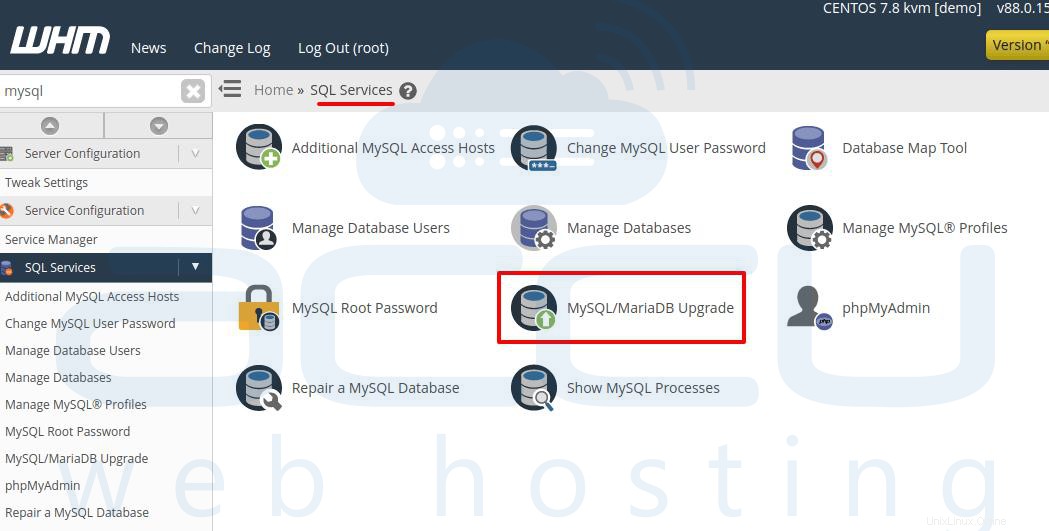
- Sélectionnez la version MySQL requise sur laquelle vous souhaitez effectuer la mise à niveau et cliquez sur le bouton Continuer.
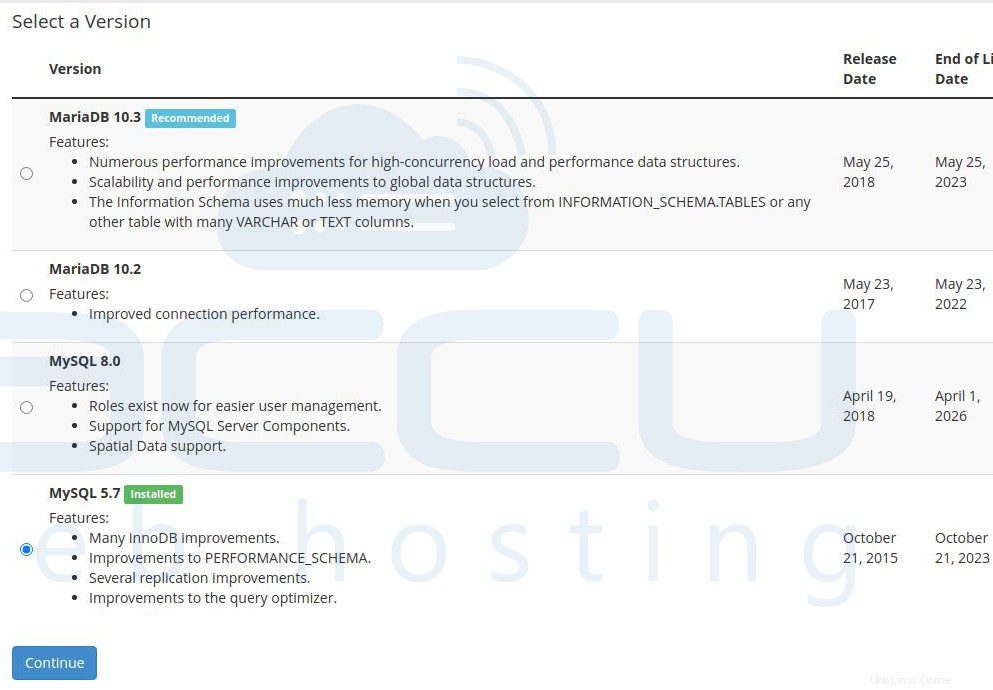
- Cochez la case de chaque avertissement et cliquez sur le bouton Continuer.
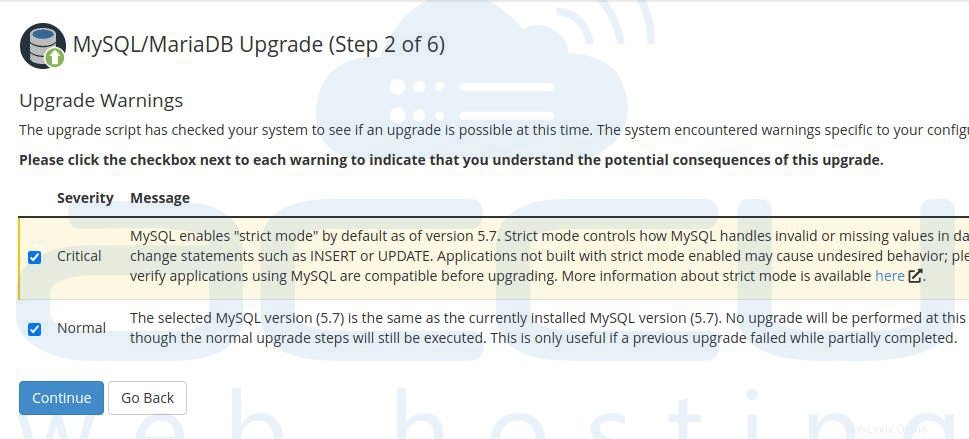
- Ensuite, sélectionnez le type de mise à niveau que vous souhaitez effectuer.
- Mise à niveau sans surveillance — Dans cette option, Apache et PHP seront automatiquement reconstruits avec les dernières valeurs par défaut enregistrées. Met également à jour Ruby Gems et se reconstruit automatiquement.
- Mise à niveau interactive — Cette option vous guide tout au long du processus de mise à niveau. Il comprend la mise à niveau de MySQL ou MariaDB, la mise à jour de Ruby Gems et Apache, la reconstruction de PHP.
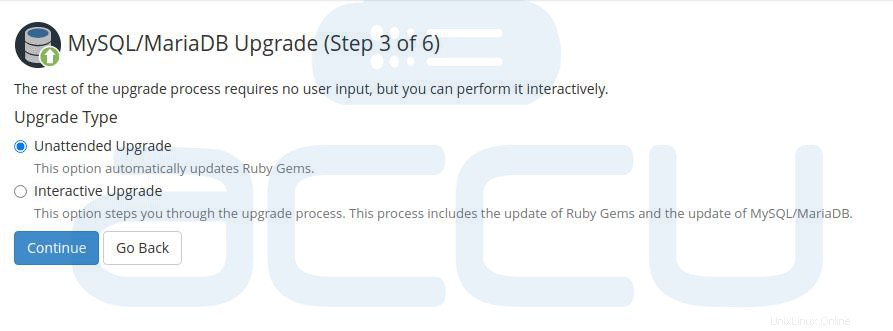
Nous avons sélectionné la mise à niveau sans surveillance pour nos étapes et cliqué sur le bouton Continuer. La mise à niveau sera en cours pour le moment.
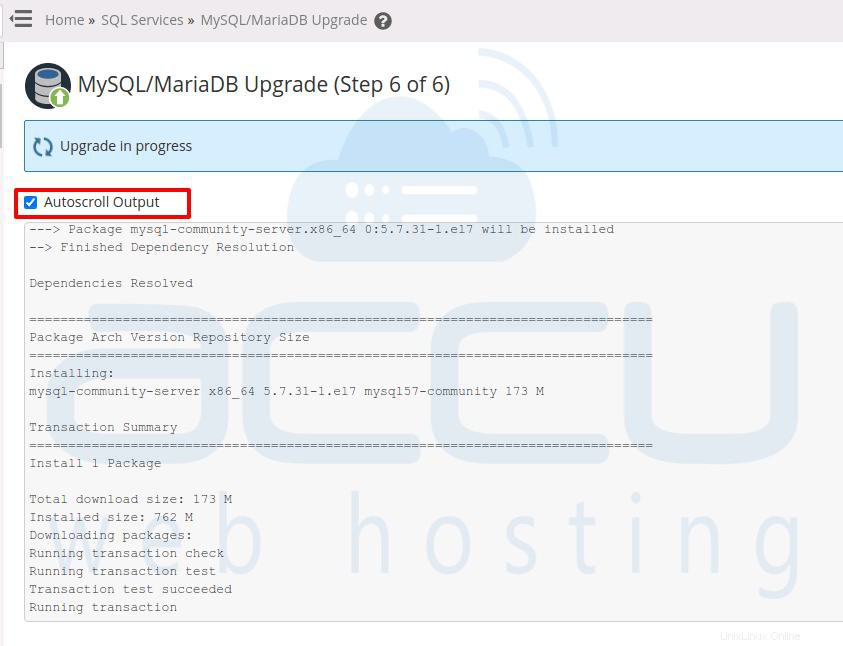
- L'écran ci-dessous s'affichera une fois la mise à niveau terminée. Le processus de mise à niveau s'est terminé avec succès.
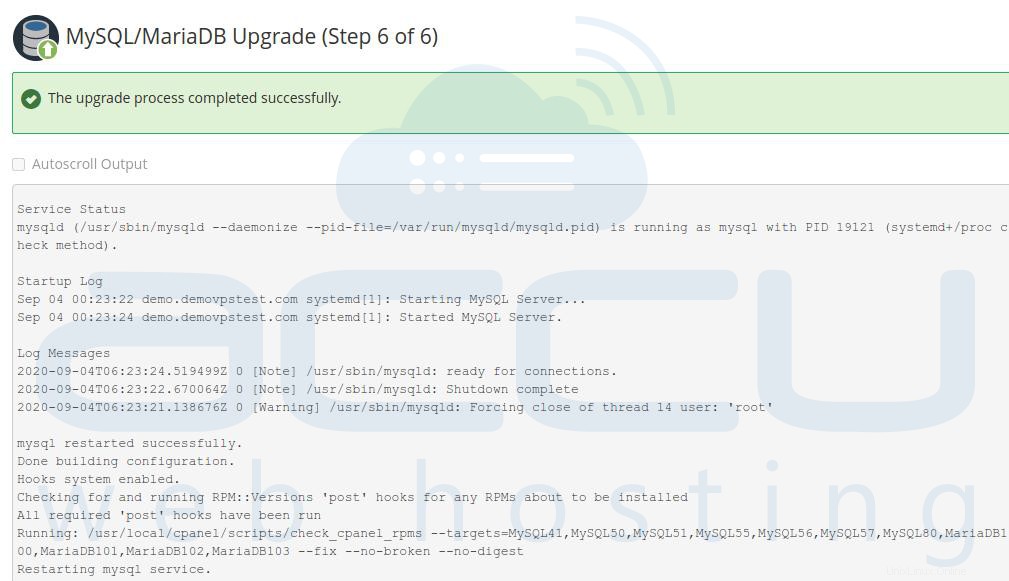
Vous pouvez également le vérifier à partir de ssh en utilisant la commande ci-dessous.